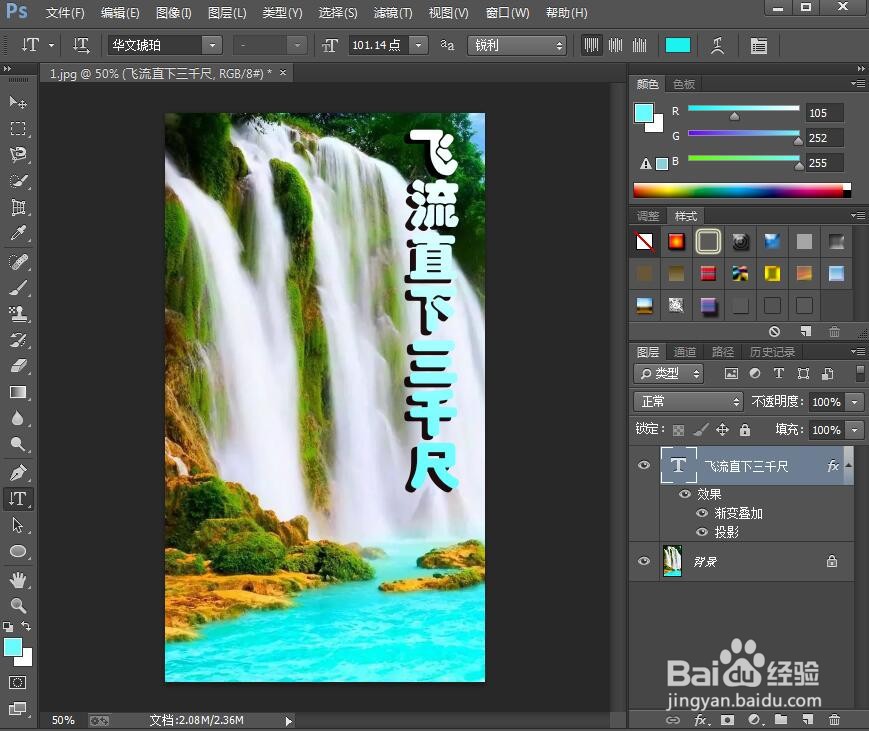1、打开ps,进入它的主界面;
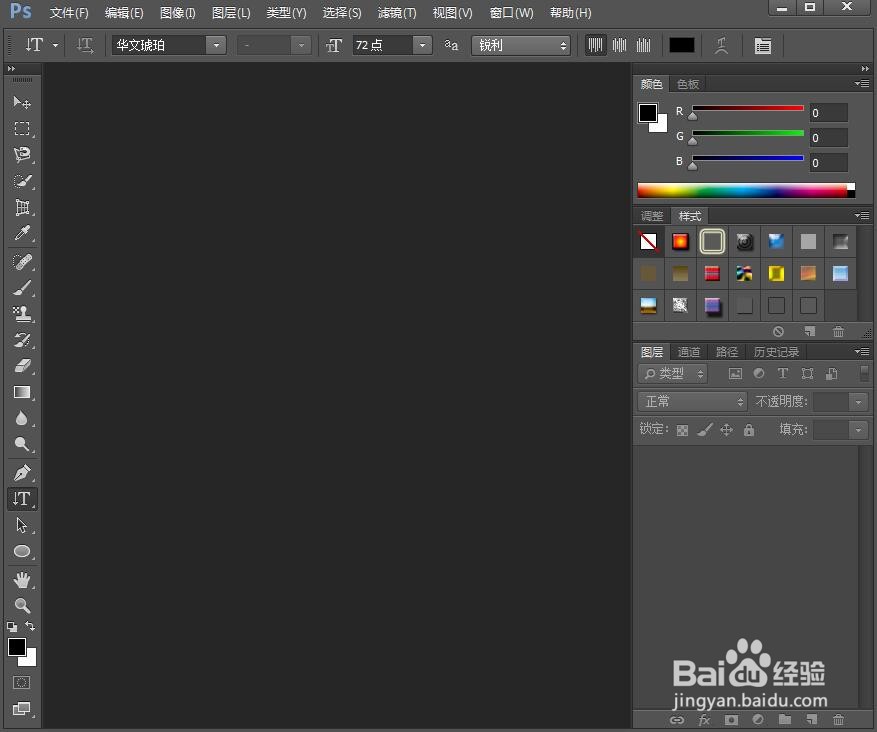
2、将一张瀑布图片添加到ps中;
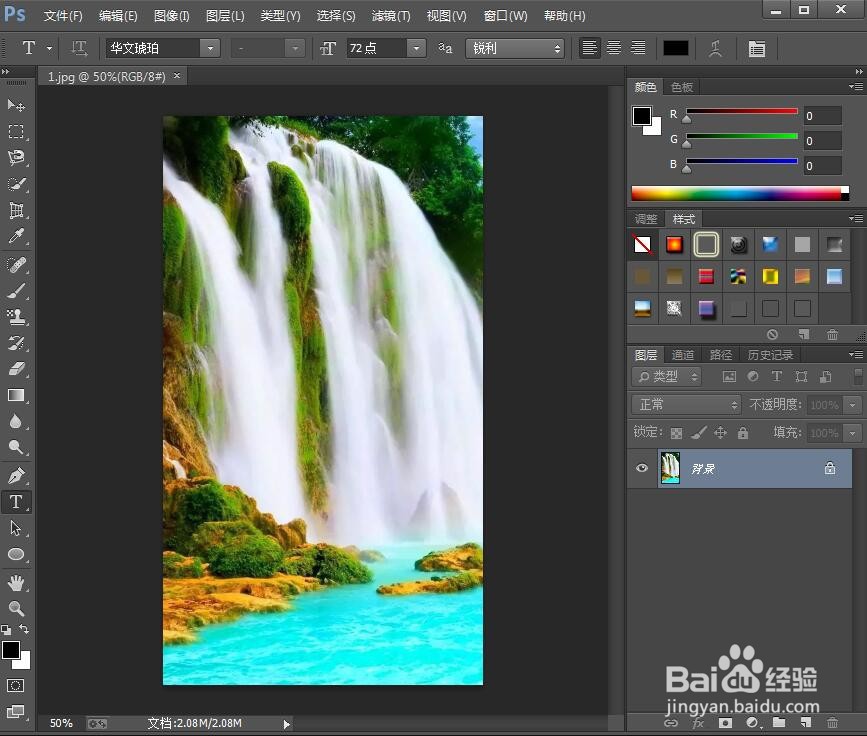
3、点击文字工具,选择蓝色,输入飞流直下三千尺;
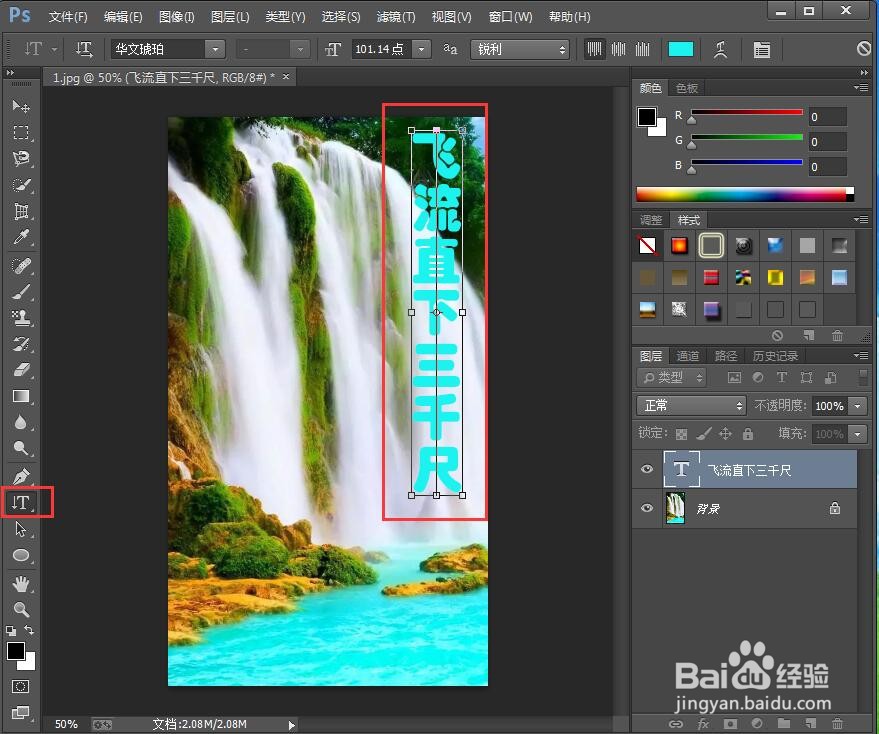
4、点击图层,选择图层样式下的渐变叠加;
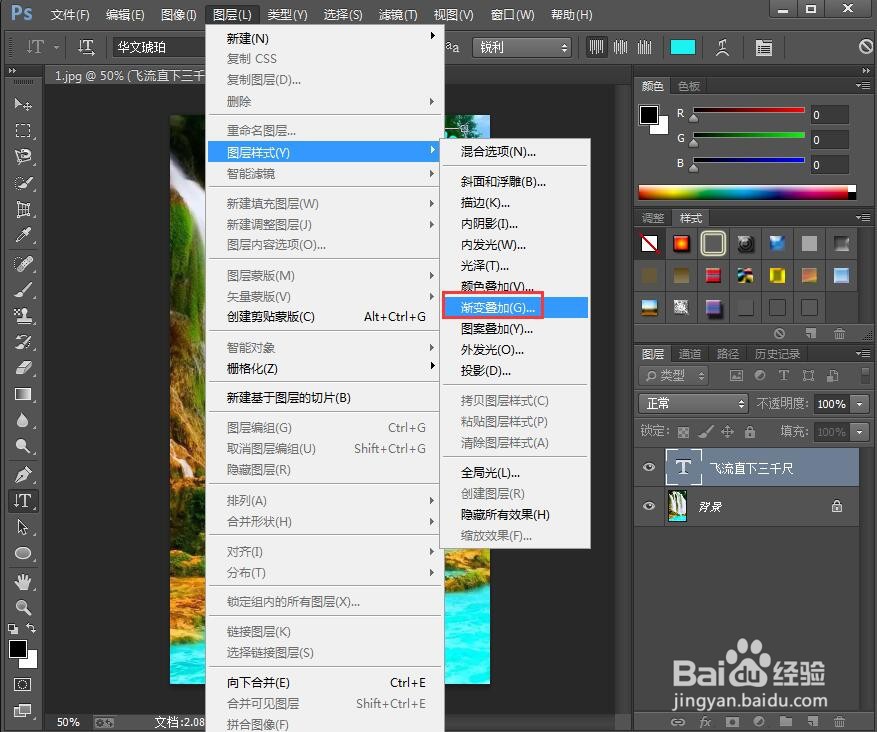
5、选择蓝、白渐变色,设置好参数,按确定;
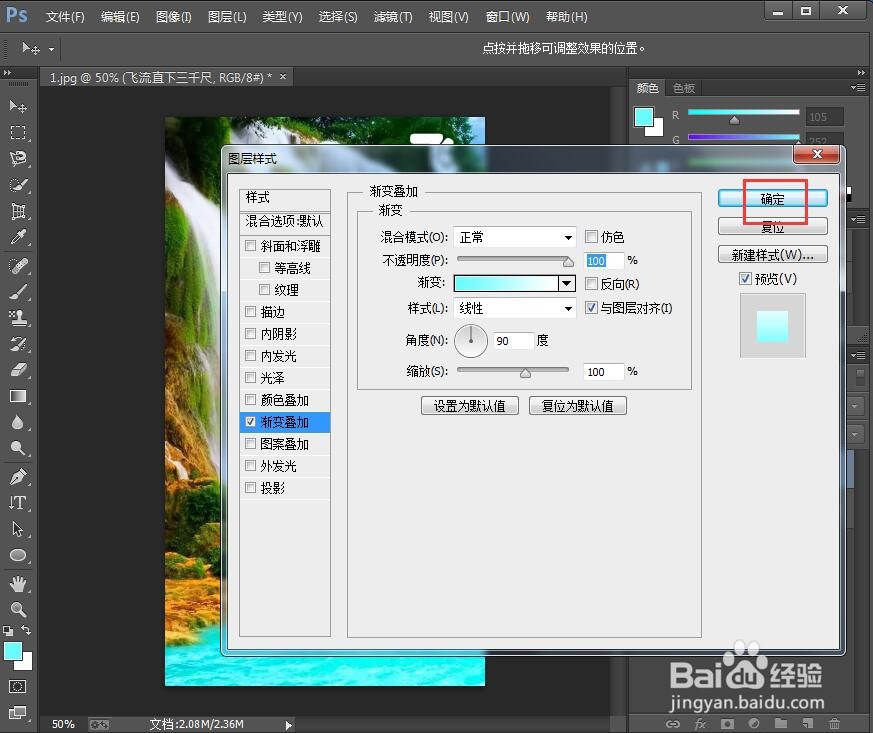
6、点击图层,选择图层样式下的投影;
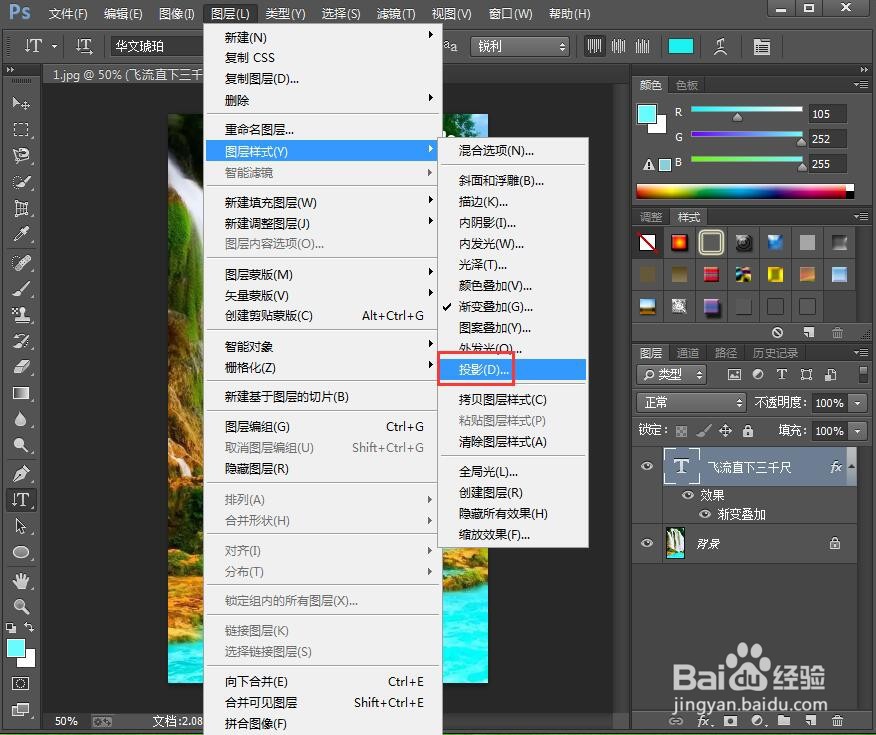
7、我们就给文字添加上了渐变叠加和投影效果。
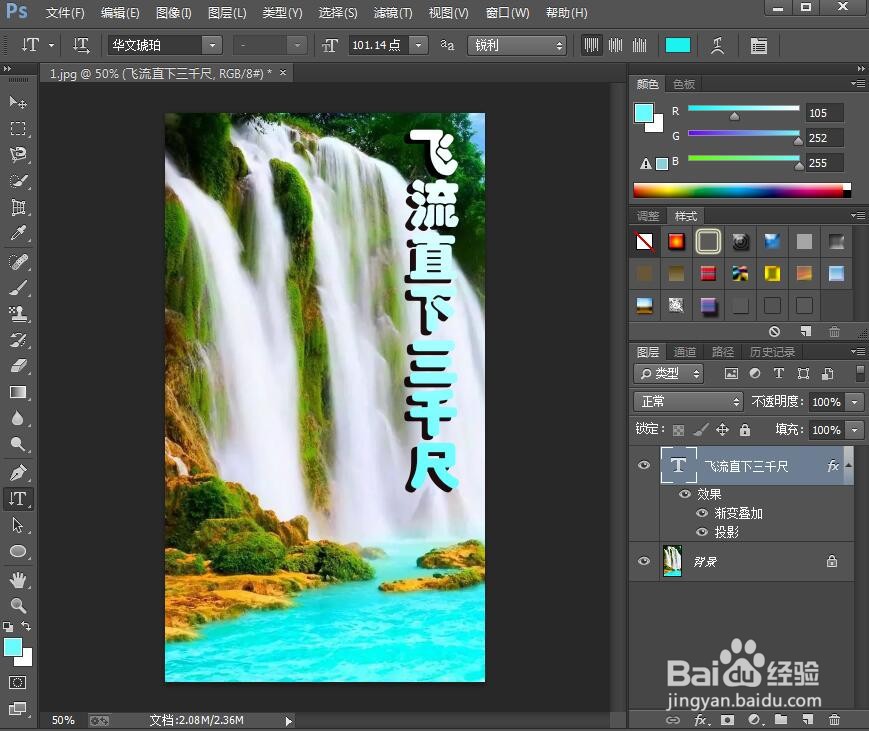
时间:2024-11-02 23:02:47
1、打开ps,进入它的主界面;
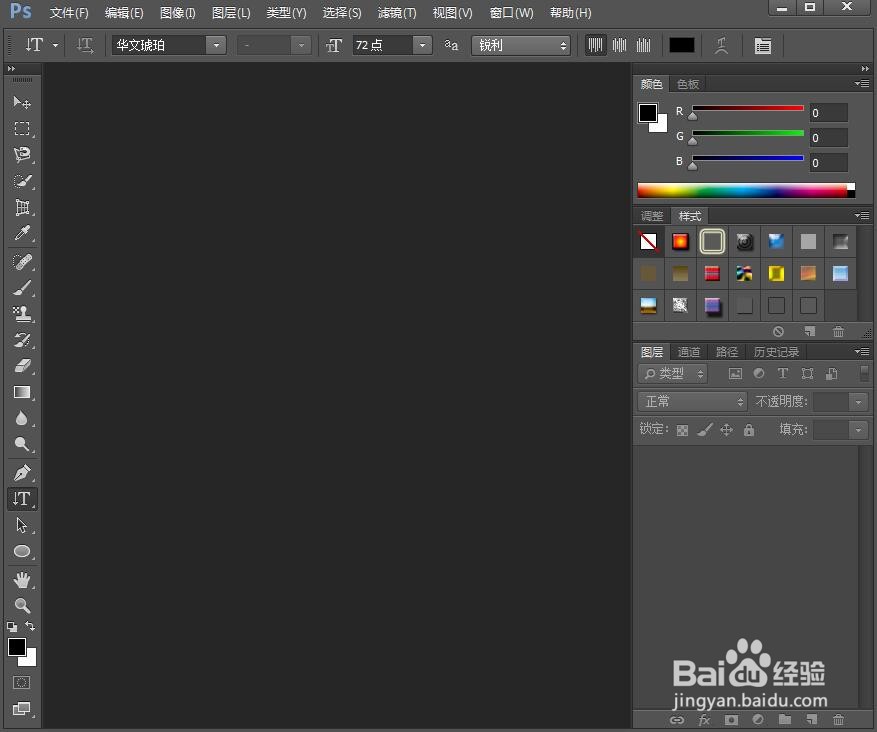
2、将一张瀑布图片添加到ps中;
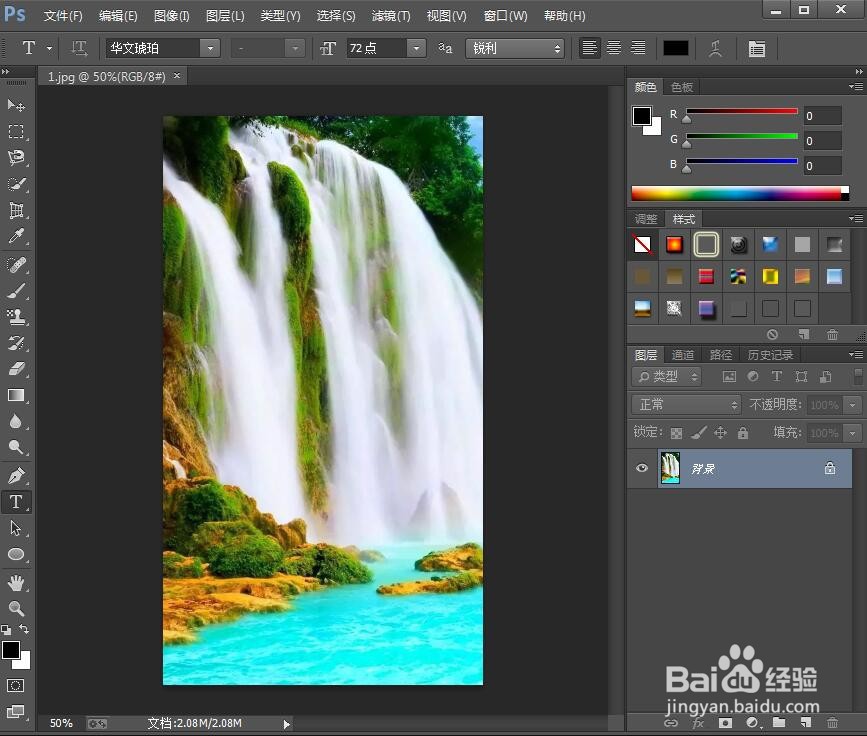
3、点击文字工具,选择蓝色,输入飞流直下三千尺;
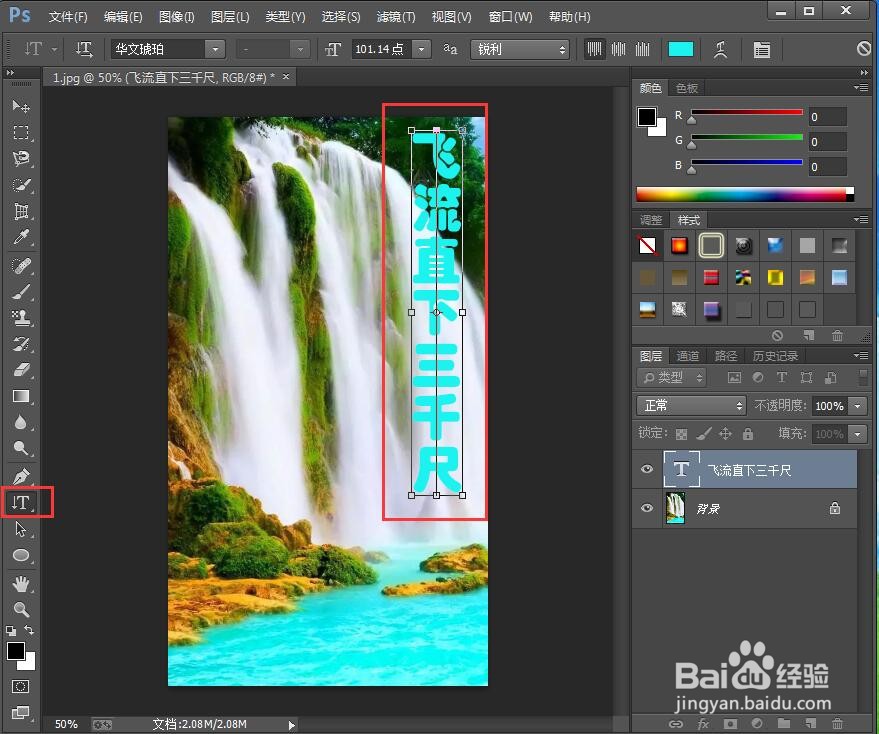
4、点击图层,选择图层样式下的渐变叠加;
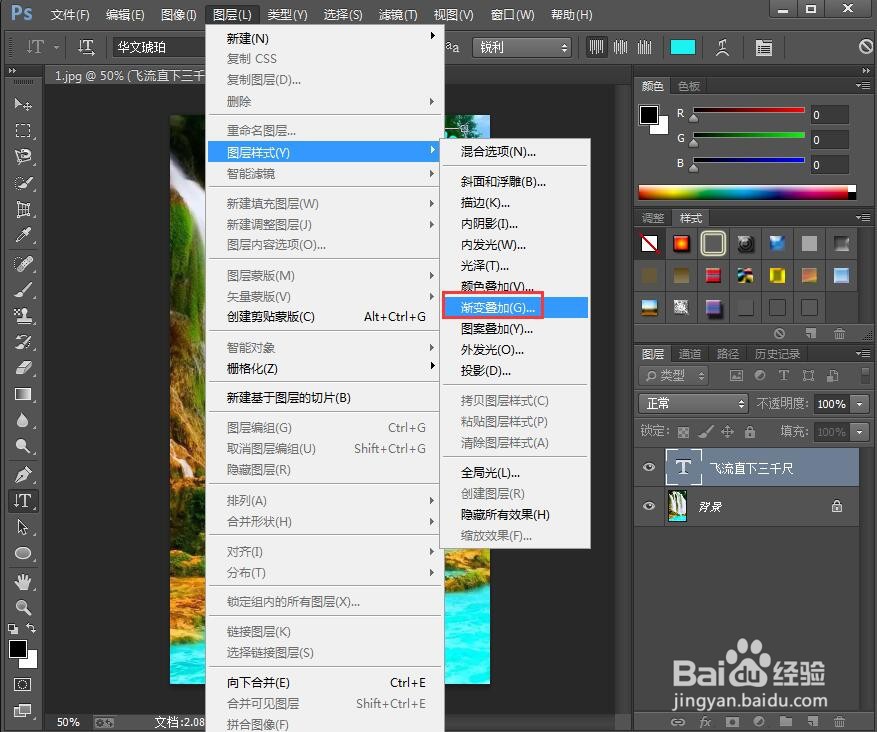
5、选择蓝、白渐变色,设置好参数,按确定;
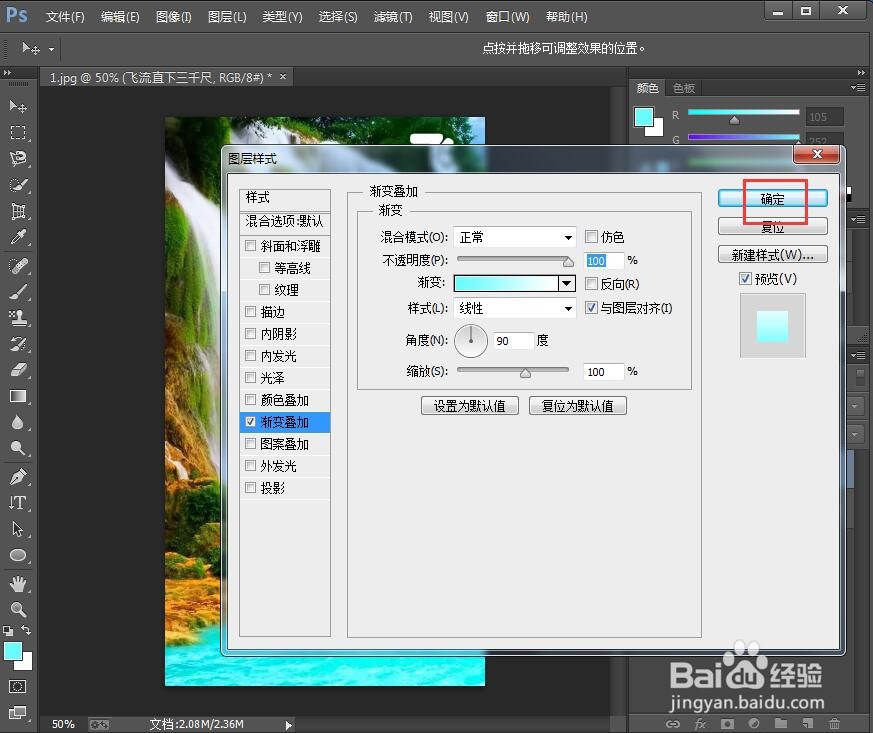
6、点击图层,选择图层样式下的投影;
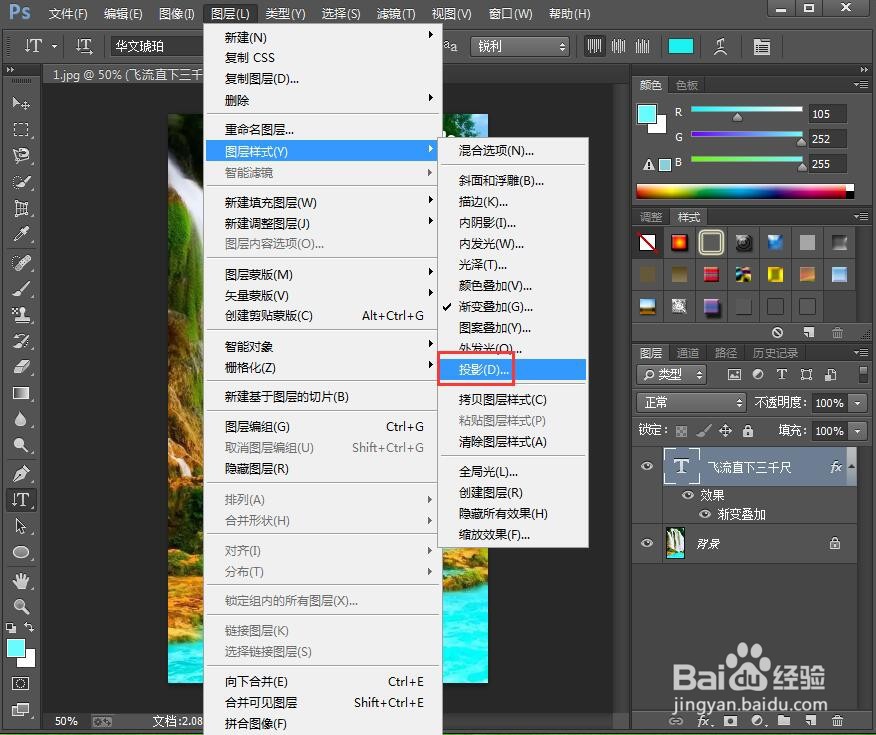
7、我们就给文字添加上了渐变叠加和投影效果。